CAD如何快速画楼梯
1、打开我们安装好的CAD软件,同时一起安装天正软件搭配使用。

2、看到左边的工具栏,有个楼梯选项。
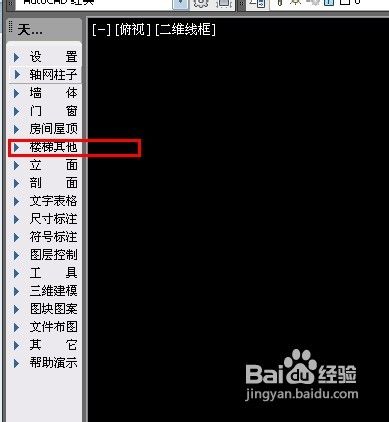
3、点击,会自动展开很多关于楼梯的名称。
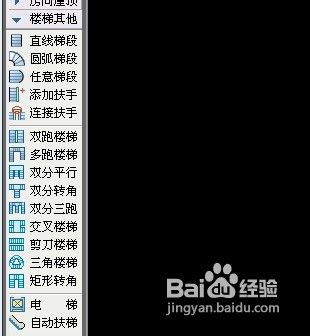
4、我们点击第一个楼梯,出现框框内容,同时也有个楼梯的实例图出来。可以随着鼠标移动。
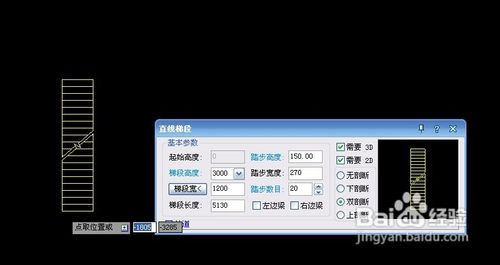
5、我们控制好楼梯的踏步,楼高,宽度,长度就能很快出来结果。
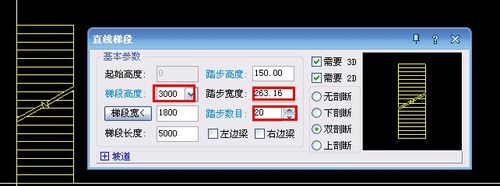
6、点击一下鼠标即可出来参数相应的楼梯一个,如果需要制作其他楼梯,一样选择这个方法。

7、制作完毕后,我们可以给楼梯增加额外的装饰,扶手其他。点击楼梯,反键按属性控制。
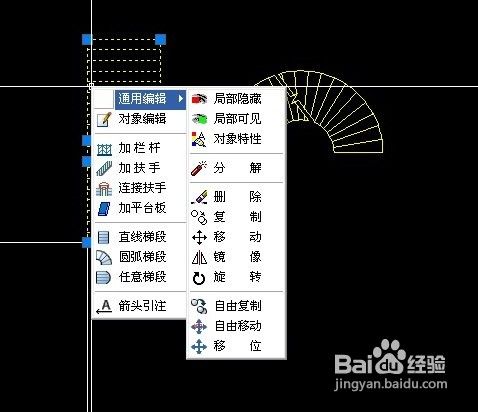
8、其他楼梯一样是可以创建的,比如三跑,四跑楼梯,还有三角形楼梯都一样可以。
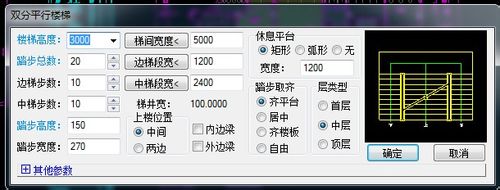

声明:本网站引用、摘录或转载内容仅供网站访问者交流或参考,不代表本站立场,如存在版权或非法内容,请联系站长删除,联系邮箱:site.kefu@qq.com。
阅读量:150
阅读量:92
阅读量:75
阅读量:39
阅读量:64